VPN이란 무엇인가요? VPN 가상 사설망의 장단점

VPN이란 무엇이며, VPN의 장단점은 무엇일까요? WebTech360과 함께 VPN의 정의와 이 모델 및 시스템을 업무에 적용하는 방법에 대해 알아보겠습니다.
다운로드 폴더는 스크린샷, zip 파일 , 그리고 언젠가 정리하겠다고 다짐했던 온갖 문서들로 가득 차 있습니다. 하지만 그 "언젠가"는 오지 않았습니다. 다행히 모든 파일을 삭제하지 않고도 메인 드라이브의 공간을 확보할 수 있는 방법이 있습니다.
목차
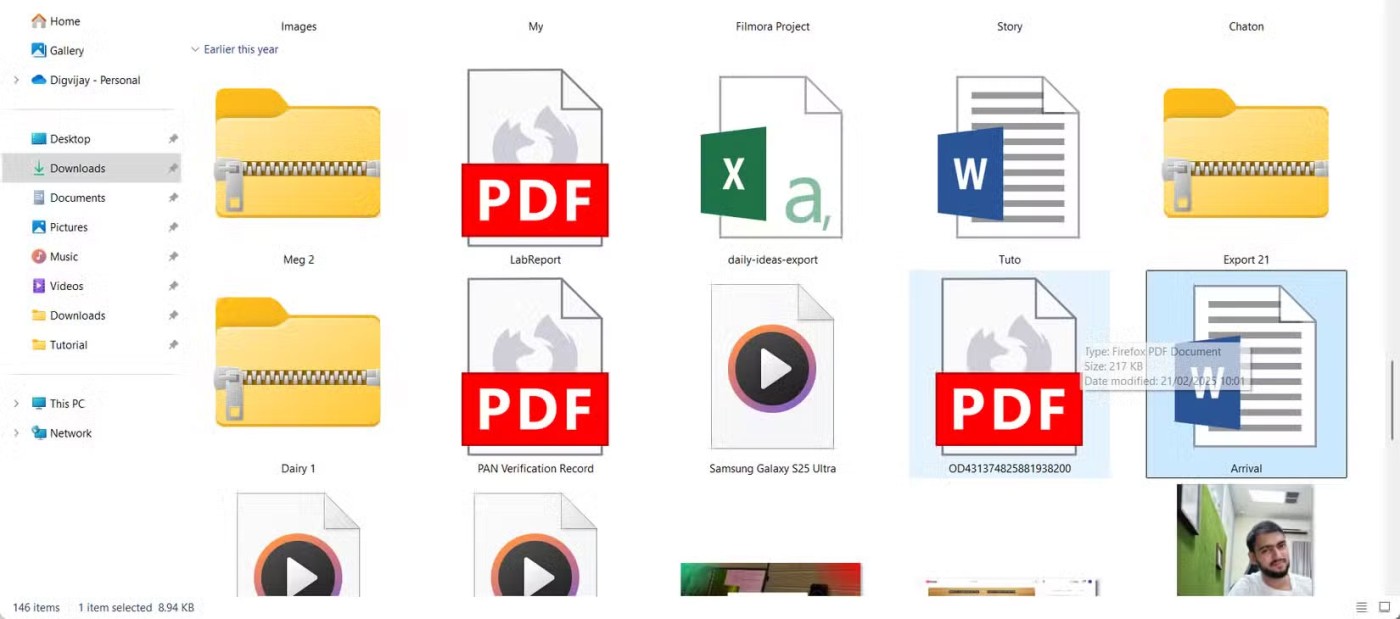
기본적으로 Windows는 다운로드한 모든 파일을 C: 드라이브의 다운로드 폴더에 저장합니다. 이 설정은 모든 파일을 한 곳에 보관하지만, 시간이 지남에 따라 문제가 될 수 있습니다. 폴더가 PDF , 설치 프로그램, 이미지, 비디오 및 기타 파일로 가득 차기 시작합니다. 이러한 파일 중 상당수는 중복되었거나 더 이상 필요하지 않습니다. 결국 이 폴더는 시스템 속도를 저하시키고 귀중한 시스템 저장 공간을 차지하는 어수선한 공간이 됩니다.
업무, 개인 정보, 임시 파일 등을 위한 하위 폴더로 폴더를 정리하는 것이 처음에는 도움이 될 수 있습니다. 하지만 잘 정리된 다운로드 폴더조차도 파일이 계속 쌓이면 관리하기 어려워집니다. 모든 것을 직접 정리하는 데는 시간이 걸리고, 마치 디지털 서랍을 뒤지는 것처럼 느껴집니다.
동시에 많은 시스템에는 여유 공간이 많지만 자주 사용되지 않는 보조 드라이브가 있습니다. 모든 다운로드 파일을 C: 드라이브에 저장하면 작업 공간이 어수선해질 뿐만 아니라 Windows와 필수 애플리케이션에 필요한 공간도 차지하게 됩니다. 기본 드라이브에 과부하가 걸리면 성능이 저하되고 업데이트 및 백업과 같은 일상적인 작업의 속도가 느려지고 안정성이 떨어집니다.
기본 다운로드 위치를 다른 드라이브로 변경하는 것은 간단한 변경이지만 큰 변화를 가져올 수 있습니다. 불필요한 부분을 줄이고, 시스템 성능을 향상시키며, 향후 파일 관리도 더욱 수월해집니다. 많은 사람들이 기본 다운로드 폴더를 다른 드라이브로 변경하고 더 일찍 변경했으면 좋았을 것이라고 생각합니다.
많은 사람들이 이 과정이 기술적이거나 복잡할 것이라고 생각하지만, 실제로는 놀라울 정도로 간단합니다. Windows에는 다운로드나 문서와 같은 사용자 폴더를 다른 위치로 이동할 수 있는 기본 옵션이 포함되어 있습니다. 폴더를 이동한 후에는 웹 브라우저 설정도 업데이트하여 파일이 새 위치에 자동으로 저장되도록 해야 합니다.
원활한 시스템 운영을 위해 다운로드 폴더에서 오래된 파일을 시간이 지남에 따라 삭제하는 기능을 활성화해야 합니다. 이렇게 하면 불필요한 파일들을 제거하고 드라이브가 다시 꽉 차는 것을 방지할 수 있습니다. 시스템에서 동일한 기능을 사용하는 방법에 대한 간단한 가이드를 소개합니다.
파일 탐색기를 사용하여 다운로드 폴더를 C: 드라이브에서 D: 드라이브로 옮기세요. 몇 번의 클릭만으로 충분합니다.
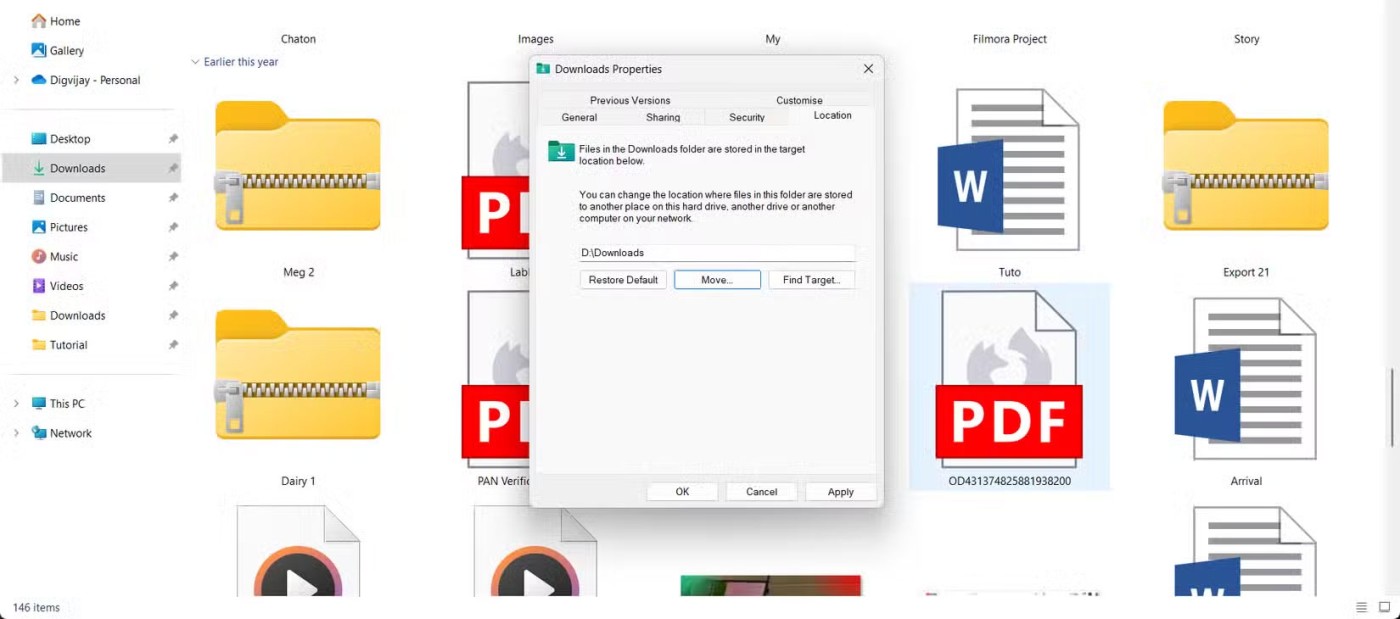
파일 탐색기가 파일을 새 폴더로 이동합니다. 다운로드 폴더의 크기와 드라이브 속도에 따라 몇 분 정도 걸릴 수 있습니다. 완료되면 새 위치가 활성화되고 향후 모든 다운로드는 자동으로 해당 위치에 저장됩니다.
다운로드 폴더를 이동한 후에는 각 브라우저의 설정을 업데이트하여 새 파일이 자동으로 올바른 위치에 저장되도록 하세요. 대부분의 최신 브라우저에는 사용자 지정 다운로드 폴더를 선택할 수 있는 옵션이 있습니다. 각 브라우저에서 설정하는 방법은 다음과 같습니다.
Chrome에서 오른쪽 상단 모서리에 있는 세 개의 점을 클릭하고 설정을 선택하세요 . 왼쪽 사이드바에서 다운로드를 클릭 하세요. 현재 다운로드 위치가 여기에 표시됩니다. 변경하려면 변경을 클릭 하고 새 폴더를 선택한 다음 폴더 선택을 클릭하여 확인하세요.
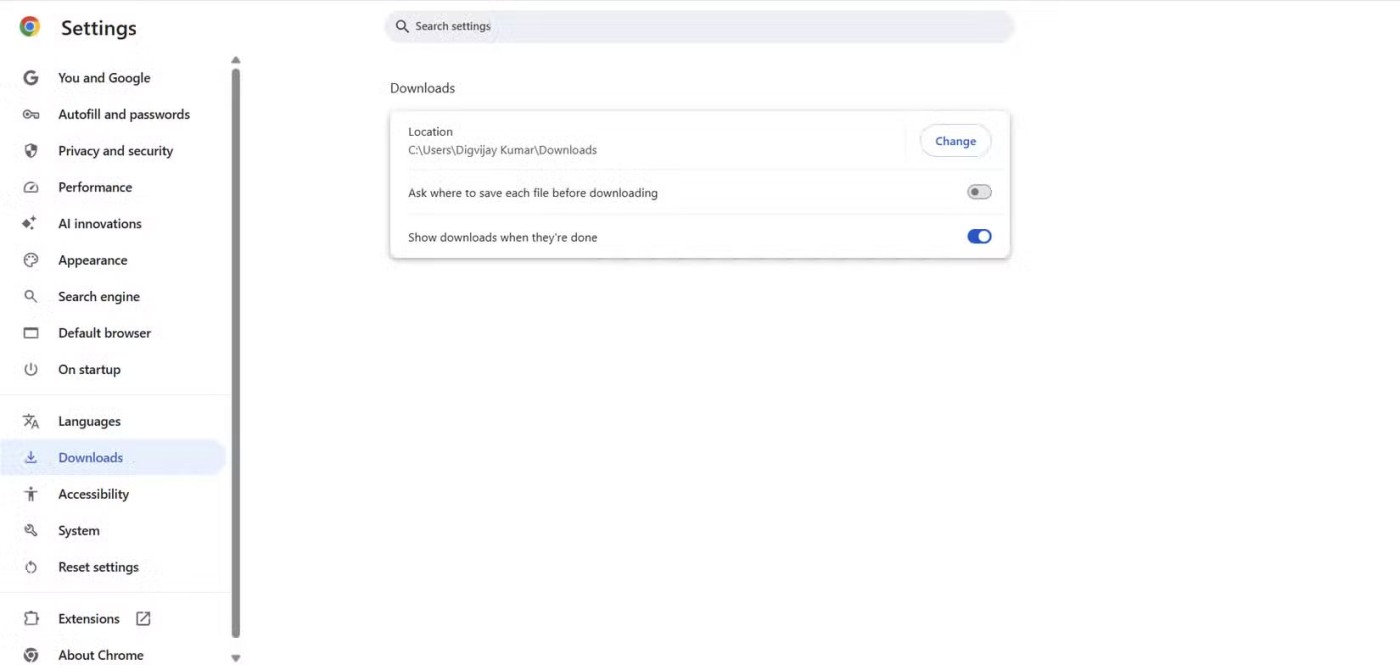
Edge 역시 Chromium 기반으로 구축되었으므로 사용 단계는 Google Chrome 과 거의 동일합니다 .
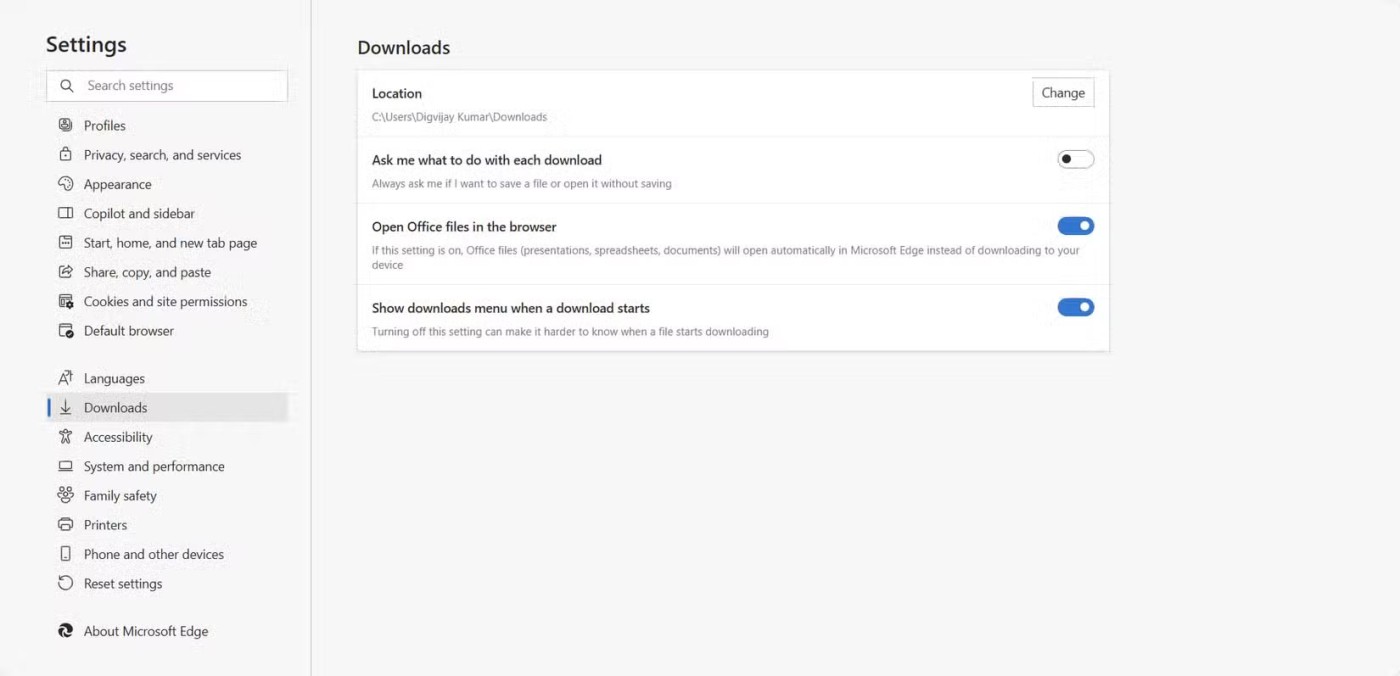
Microsoft Edge에는 " 다운로드할 때마다 작업 확인 " 이라는 설정도 있습니다 . 매번 저장 위치를 지정하려면 이 옵션을 활성화하세요. 그렇지 않으면 선택한 폴더로 파일이 바로 전송됩니다.
변경 사항을 적용하면 브라우저가 자동으로 해당 파일을 선택한 폴더에 저장합니다.
Mozilla Firefox는 다운로드를 약간 다르게 처리합니다. 다운로드 위치를 변경하려면 메뉴 버튼(오른쪽 상단의 가로줄 세 개)을 클릭하고 설정을 선택하세요 . 일반 섹션에서 파일 및 응용 프로그램까지 아래로 스크롤하세요 .
다운로드 에서 파일 저장 위치 옆에 있는 찾아보기를 클릭한 다음, 새 폴더를 선택하고 폴더 선택을 클릭하여 확인합니다.
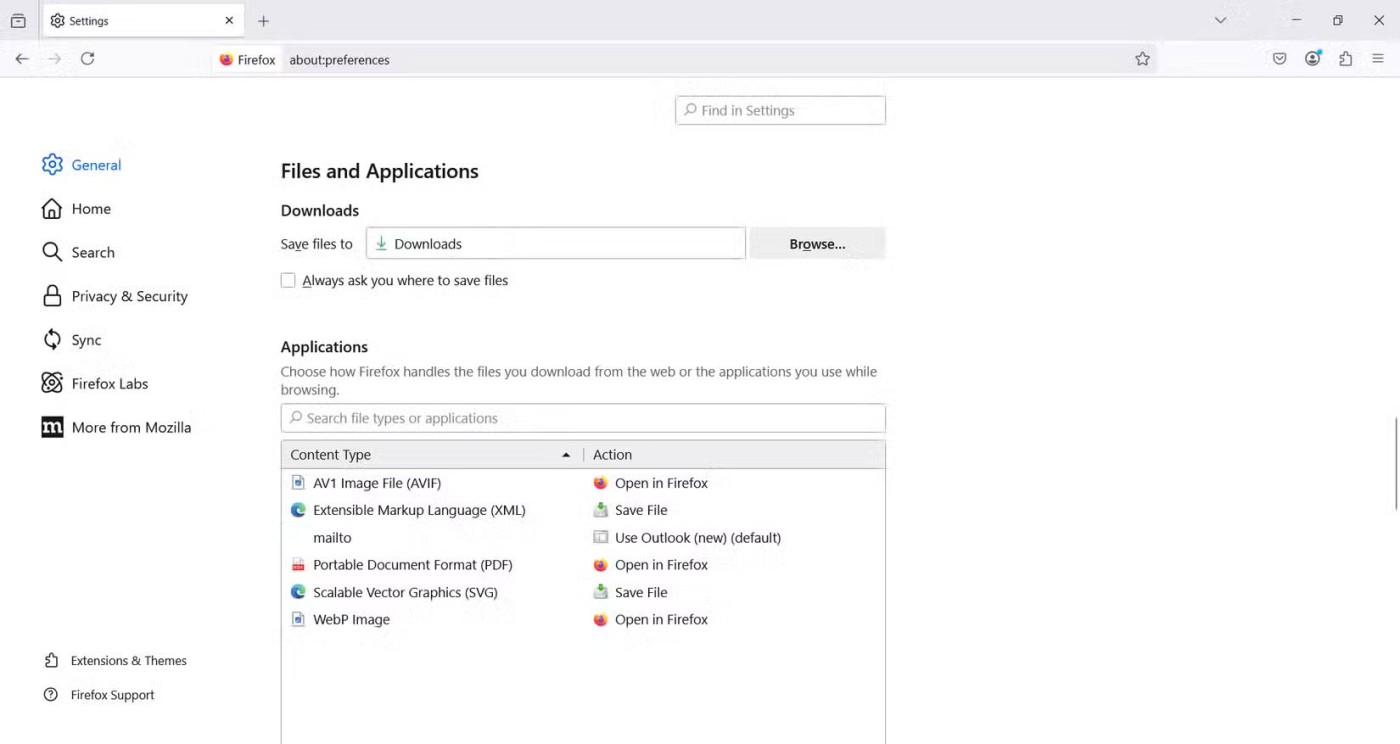
각 다운로드에 대한 위치를 선택하려면 " 항상 파일을 저장할 위치를 묻기"를 활성화할 수도 있습니다 .
폴더를 옮기고 브라우저 설정을 업데이트한 후에는 오래되었거나 사용하지 않는 다운로드로 인한 불필요한 파일들을 정리해야 합니다. 파일을 수동으로 정리하는 것은 번거로울 수 있지만, Windows에는 저장소 센스 라는 기능이 있어 이를 자동으로 처리합니다. 이 기능은 사용자의 설정에 따라 임시 파일을 삭제하고, 휴지통을 비우고, 다운로드 폴더에서 사용하지 않는 항목을 제거할 수 있습니다.
저장 공간 센스를 켜면 더 이상 마지막 순간에 정리할 필요가 없습니다. 폴더를 수동으로 정리하는 대신 Windows가 백그라운드에서 자동으로 정리하도록 하세요. Windows PC 의 공간이 부족해지는 것을 방지하는 가장 좋은 방법 중 하나입니다.
정리할 파일 유형을 선택할 수도 있습니다. 예를 들어, 휴지통에서 30일이 지난 항목을 삭제하거나, 다운로드 폴더에서 60일 동안 열지 않은 파일을 삭제할 수 있습니다.
C: 드라이브는 시스템의 주요 작업 공간입니다. Windows, 애플리케이션, 그리고 PC를 원활하게 작동하는 데 필요한 필수 파일들이 저장됩니다. 하지만 모든 다운로드 파일이 같은 폴더에 있으면 모든 것을 쉽게 잊어버릴 수 있습니다. 시간이 지남에 따라 다운로드 폴더는 쓰레기 더미가 될 수 있습니다. 아무리 정리하려고 해도 상황은 계속 악화될 뿐입니다.
다운로드 위치를 변경하면 더 나은 시스템을 구축할 수 있습니다. 업무용, 개인용, 임시 파일을 위한 폴더를 적절한 위치에 따로 보관하세요.
이제 수많은 파일을 뒤지느라 시간을 낭비하지 마세요. 모든 파일의 위치를 파악하고 필요에 따라 콘텐츠를 쉽게 정리하거나 삭제할 수 있습니다. 이렇게 간단한 정리만으로도 업무 처리 속도가 크게 향상됩니다.
기본 다운로드 폴더는 장기 저장용으로 설계되지 않았습니다. Windows가 충돌하거나 운영 체제를 다시 설치해야 하는 경우, 중요한 파일이 경고 없이 손실될 수 있습니다. C: 드라이브에 저장된 모든 데이터가 위험에 노출됩니다. Windows에서 기본적인 공장 초기화를 실행해도 시스템 드라이브에 저장된 모든 데이터가 삭제될 수 있습니다.
이러한 위험을 방지하려면 다운로드 파일을 다른 드라이브로 옮기세요. 파일 백업도 훨씬 쉬워집니다. 이 간단한 변경만으로도 안심할 수 있습니다. 이제 시스템에 예상치 못한 문제가 발생하더라도 중요한 데이터가 손실될까 봐 걱정할 필요가 없습니다.
시스템 업데이트는 파일을 다운로드, 압축 해제 및 설치하기 위해 C: 드라이브에 임시 공간이 필요합니다. Windows는 이 공간을 사용하여 업데이트 파일을 저장하고, 복원 지점을 생성하고, 백그라운드 작업을 관리합니다. 드라이브가 가득 차면 업데이트 속도가 느려지거나, 설치가 실패하거나, 오류 메시지가 반복적으로 발생할 수 있습니다. 저장 공간이 부족하면 중요한 보안 패치가 차단되어 시스템이 공격에 취약해질 수 있습니다.
다운로드 폴더를 다른 드라이브로 옮기면 Windows 업데이트 공간을 확보할 수 있습니다. 공간이 더 많으면 마지막 정리나 중단 없이 업데이트를 더 빠르게 설치할 수 있습니다. 이러한 작은 변경만으로도 시스템이 원활하게 작동하고 정기적인 업데이트로 인한 문제 발생을 방지할 수 있습니다.
Windows에서 기본 다운로드 폴더를 변경하는 것은 사소한 변경처럼 보일 수 있지만, 큰 변화를 가져올 수 있습니다. 시스템 드라이브가 깔끔해지면 PC가 더 원활하게 실행되고, 패치 설치가 더 빨라지며, 파일도 더 잘 정리됩니다.
VPN이란 무엇이며, VPN의 장단점은 무엇일까요? WebTech360과 함께 VPN의 정의와 이 모델 및 시스템을 업무에 적용하는 방법에 대해 알아보겠습니다.
Windows 보안은 기본적인 바이러스 차단 이상의 기능을 제공합니다. 피싱, 랜섬웨어 차단, 악성 앱 실행 방지 등 다양한 기능을 제공합니다. 하지만 이러한 기능은 여러 겹의 메뉴 뒤에 숨겨져 있어 쉽게 찾을 수 없습니다.
한번 배우고 직접 시도해보면 암호화가 매우 사용하기 쉽고 일상생활에 매우 실용적이라는 걸 알게 될 겁니다.
다음 글에서는 지원 도구인 Recuva Portable을 사용하여 Windows 7에서 삭제된 데이터를 복구하는 기본 방법을 소개합니다. Recuva Portable을 사용하면 편리한 USB에 저장하여 필요할 때마다 사용할 수 있습니다. 이 도구는 작고 간단하며 사용하기 쉬우며 다음과 같은 기능을 제공합니다.
CCleaner는 단 몇 분 만에 중복 파일을 스캔한 후, 어떤 파일을 삭제해도 안전한지 결정할 수 있도록 해줍니다.
이는 Microsoft의 일정이 아닌 사용자의 일정에 따라 업데이트가 이루어지도록 시스템을 강화하고 조정하는 방법입니다.
Windows 파일 탐색기는 파일 보기 방식을 변경할 수 있는 다양한 옵션을 제공합니다. 시스템 보안에 매우 중요한 옵션 중 하나가 기본적으로 비활성화되어 있다는 사실을 모르실 수도 있습니다.
적절한 도구를 사용하면 시스템을 검사하여 시스템에 숨어 있는 스파이웨어, 애드웨어 및 기타 악성 프로그램을 제거할 수 있습니다.
아래는 새 컴퓨터를 설치할 때 권장하는 소프트웨어 목록입니다. 이를 통해 컴퓨터에 가장 필요하고 가장 좋은 애플리케이션을 선택할 수 있습니다!
플래시 드라이브에 전체 운영 체제를 저장하는 것은 특히 노트북이 없는 경우 매우 유용할 수 있습니다. 하지만 이 기능이 Linux 배포판에만 국한된다고 생각하지 마세요. 이제 Windows 설치를 복제해 볼 때입니다.
이러한 서비스 중 몇 가지를 끄면 일상 사용에 영향을 주지 않고도 배터리 수명을 상당히 절약할 수 있습니다.
Ctrl + Z는 Windows에서 매우 자주 사용되는 키 조합입니다. Ctrl + Z를 사용하면 Windows의 모든 영역에서 작업을 실행 취소할 수 있습니다.
단축 URL은 긴 링크를 정리하는 데 편리하지만, 실제 목적지를 숨기는 단점이 있습니다. 악성코드나 피싱을 피하고 싶다면 무작정 링크를 클릭하는 것은 현명한 선택이 아닙니다.
오랜 기다림 끝에 Windows 11의 첫 번째 주요 업데이트가 공식적으로 출시되었습니다.
VPN이란 무엇이며, VPN의 장단점은 무엇일까요? WebTech360과 함께 VPN의 정의와 이 모델 및 시스템을 업무에 적용하는 방법에 대해 알아보겠습니다.
Windows 보안은 기본적인 바이러스 차단 이상의 기능을 제공합니다. 피싱, 랜섬웨어 차단, 악성 앱 실행 방지 등 다양한 기능을 제공합니다. 하지만 이러한 기능은 여러 겹의 메뉴 뒤에 숨겨져 있어 쉽게 찾을 수 없습니다.
한번 배우고 직접 시도해보면 암호화가 매우 사용하기 쉽고 일상생활에 매우 실용적이라는 걸 알게 될 겁니다.
다음 글에서는 지원 도구인 Recuva Portable을 사용하여 Windows 7에서 삭제된 데이터를 복구하는 기본 방법을 소개합니다. Recuva Portable을 사용하면 편리한 USB에 저장하여 필요할 때마다 사용할 수 있습니다. 이 도구는 작고 간단하며 사용하기 쉬우며 다음과 같은 기능을 제공합니다.
CCleaner는 단 몇 분 만에 중복 파일을 스캔한 후, 어떤 파일을 삭제해도 안전한지 결정할 수 있도록 해줍니다.
Windows 11에서 다운로드 폴더를 C 드라이브에서 다른 드라이브로 이동하면 C 드라이브의 용량을 줄이는 데 도움이 되고 컴퓨터가 더 원활하게 실행되는 데 도움이 됩니다.
이는 Microsoft의 일정이 아닌 사용자의 일정에 따라 업데이트가 이루어지도록 시스템을 강화하고 조정하는 방법입니다.
Windows 파일 탐색기는 파일 보기 방식을 변경할 수 있는 다양한 옵션을 제공합니다. 시스템 보안에 매우 중요한 옵션 중 하나가 기본적으로 비활성화되어 있다는 사실을 모르실 수도 있습니다.
적절한 도구를 사용하면 시스템을 검사하여 시스템에 숨어 있는 스파이웨어, 애드웨어 및 기타 악성 프로그램을 제거할 수 있습니다.
아래는 새 컴퓨터를 설치할 때 권장하는 소프트웨어 목록입니다. 이를 통해 컴퓨터에 가장 필요하고 가장 좋은 애플리케이션을 선택할 수 있습니다!
플래시 드라이브에 전체 운영 체제를 저장하는 것은 특히 노트북이 없는 경우 매우 유용할 수 있습니다. 하지만 이 기능이 Linux 배포판에만 국한된다고 생각하지 마세요. 이제 Windows 설치를 복제해 볼 때입니다.
이러한 서비스 중 몇 가지를 끄면 일상 사용에 영향을 주지 않고도 배터리 수명을 상당히 절약할 수 있습니다.
Ctrl + Z는 Windows에서 매우 자주 사용되는 키 조합입니다. Ctrl + Z를 사용하면 Windows의 모든 영역에서 작업을 실행 취소할 수 있습니다.
단축 URL은 긴 링크를 정리하는 데 편리하지만, 실제 목적지를 숨기는 단점이 있습니다. 악성코드나 피싱을 피하고 싶다면 무작정 링크를 클릭하는 것은 현명한 선택이 아닙니다.
오랜 기다림 끝에 Windows 11의 첫 번째 주요 업데이트가 공식적으로 출시되었습니다.













